Ha a [Főablak] gombra koppint, az érintőpanelen megjelenik
a kezdő képernyő. A főablakban láthatók az üzemmódok vagy funkciók
kiválasztására szolgáló gombok.
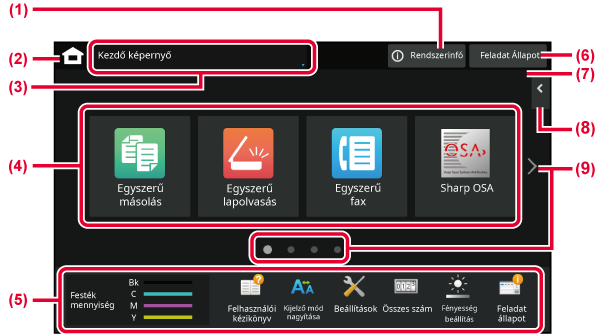
Koppintson erre a
területre a Rendszeradatok képernyő megjelenítéséhez.
A kezdő képernyőre
vált.
A módválasztó képernyő
jelenik meg.
Itt választhatók
ki az üzemmódok vagy funkciók parancsikonjai.
Ezek a gombok használhatók
a készülék használatát megkönnyítő funkciók kiválasztásához.
Szövegesen vagy ikonnal
megjeleníti a folyamatban lévő vagy végrehajtásra váró feladatot.
FELADATOK LEÁLLÍTÁSA/TÖRLÉSE, PRIORITÁSOS FELDOLGOZÁS ÉS ÁLLAPOT ELLENŐRZÉSE
Itt látható a pontos
idő.
Itt választhatók
ki az adott üzemmódban használható funkciók.
Koppintson a fülre, és megjelenik a funkciógombok listája.
Itt lehet átváltani
a parancsikonokat megjelenítő képernyők között.
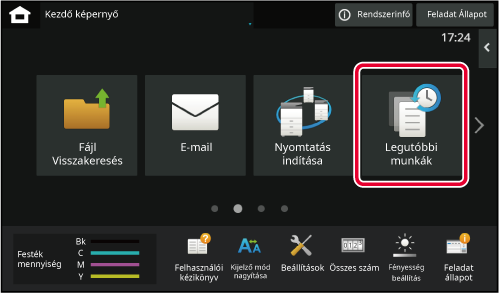
Erre a gombra koppintva listán jeleníti meg a legutóbb
használt feladatokat.
A listán erre az elemre koppintva beállíthatja a lista tartalmát.
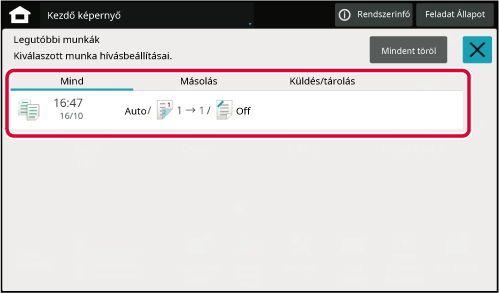
(1) Koppintson a listában lévő elemre, és a kiválasztott munka részletei megjelennek az érintőpanel alján.
(2) Koppintson a [Hívás] gombra a feladat tartalmának beállításához.
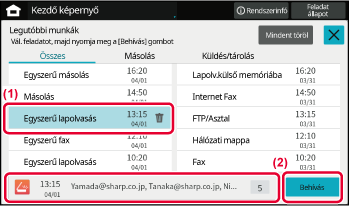
| Ikon | Gép állapota | Ikon | Gép állapota |
|---|---|---|---|
 |
Nyomtatási adatok feldolgozása folyamatban. |
 |
USB-eszköz van felszerelve. |
 |
Nyomtatási adatok nyomtatása folyamatban. |
 |
A helyszíni támogatási rendszer engedélyezve. |
 |
Küldött adatok vannak a gépben. |
 |
Egy byte-os alfanumerikus karakterbevitel |
 |
Továbbítási hibaadatok vannak a gépben. |
 |
Adatbiztonsági készlet van felszerelve. |
 |
Fogadott adatok vannak a gépben. |
 |
Csatlakozás a hozzáférési ponthoz (4. szint) |
 |
Bizalmas fogadott faxadatok vannak a gépben. |
 |
Csatlakozás a hozzáférési ponthoz (3. szint) |
 |
Fogadott adatok visszatartva. |
 |
Csatlakozás a hozzáférési ponthoz (2. szint) |
 |
Fogadott előnézeti adatok vannak a gépben. |
 |
Csatlakozás a hozzáférési ponthoz (1. szint) |
 |
OSA-kommunikáció van folyamatban. |
 |
Nincs csatlakoztatva a hozzáférési ponthoz |
 |
Kijelző mód nagyítása bekapcsolva. |
 |
A gépben található vezeték nélküli hálózati eszköz hibás csatlakozása* |
 |
Eco mód bekapcsolva. |
 |
Várakozás a hozzáférési pontra |
 |
A gép karbantartási figyelmeztetést adott ki. |
 |
Nem csatlakoztatott egy LAN-kábelt. |
 |
Távoli művelet van folyamatban. |
 |
Bluetooth csatlakozás folyamatban. |
* Hívja fel a gép viszonteladóját, vagy a legközelebbi hivatalos márkakereskedést.
Üzemmódváltás a főablakban
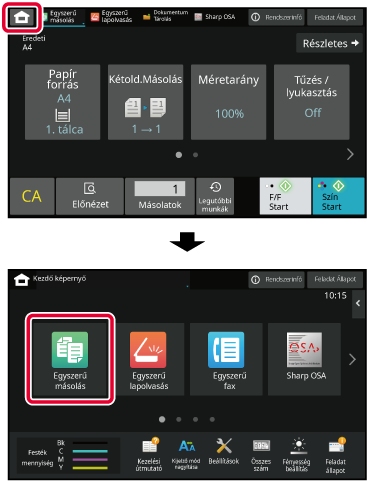
Üzemmódváltás
a módjelző képernyőn

Az előnézeti képernyőn az érintőpanel segítségével
megtekintheti a kimeneti képeket vagy a gépen tárolt képeket.
[Egyszerű mód]
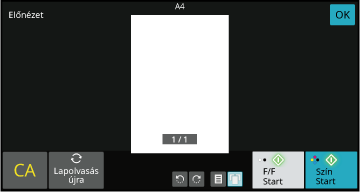
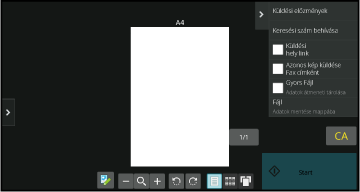
|
 |
Szerkesztés módba vált, amelyben módosíthatók, elforgathatók vagy törölhetők az eredeti dokumentum oldalai. |
  |
Az egész oldal előnézeti képét elforgatja a nyíl irányába. A nyomtatott kép nem fordul el. |
|---|---|---|---|
|
 |
A kép kicsinyítésére szolgál. |
  |
Megjeleníti a megfelelő oldalak előnézeti képét. |
|
 |
Megjeleníti a nagyítási/kicsinyítési műveletekhez használható görgetősávot. A csúszkát balra tolva kicsinyítheti, jobbra tolva pedig nagyíthatja a képet. |
 |
Megjeleníti a megfelelő oldalak bélyegképét. |
|
 |
A kép nagyítására szolgál. |
 |
3 dimenziós nézetben jeleníti meg az oldalakat. |
* Egyszerű módban is használható.
Az előnézeti képen az
 gombra koppintva váltson át szerkesztés
módba.
gombra koppintva váltson át szerkesztés
módba.
Koppintson a törölni kívánt oldalra, majd a
 elemre.
elemre.
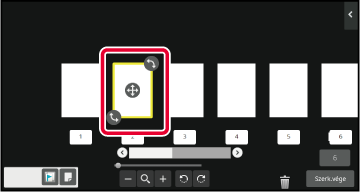
 elemre húzza.
elemre húzza.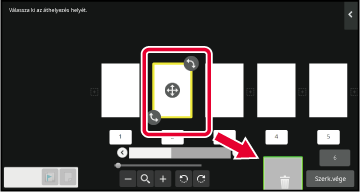
 gombra. A törlés megismétléséhez koppintson
a
gombra. A törlés megismétléséhez koppintson
a  gombra.
gombra.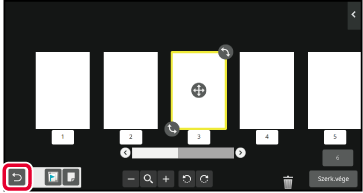
Koppintson a [Szerk.vége] gombra.
Az előnézeti képen az
 gombra koppintva váltson át szerkesztés
módba.
gombra koppintva váltson át szerkesztés
módba.
Koppintson az áthelyezni kívánt oldalra, majd húzza
el az oldal mozgatásához.

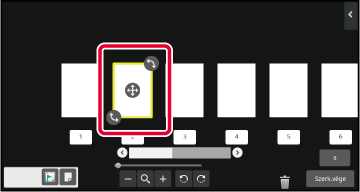
 ikonjára koppint.
ikonjára koppint.Koppintson a [Szerk.vége] gombra.
Az előnézeti képen az
 gombra koppintva váltson át szerkesztés
módba.
gombra koppintva váltson át szerkesztés
módba.
Koppintson az elforgatni kívánt oldalra, majd húzza
el a
 vagy
vagy
 elemet az oldal elforgatásához.
elemet az oldal elforgatásához.
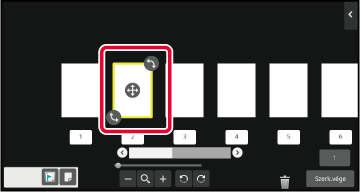
Koppintson a [Szerk.vége] gombra.
Többoldalas vagy Kétoldalas elrendezés megadása esetén
a  ikonnal jelölt oldalt az első oldal helyére
helyezheti át.
ikonnal jelölt oldalt az első oldal helyére
helyezheti át.
Az előnézeti képen az
 gombra koppintva váltson át szerkesztés
módba.
gombra koppintva váltson át szerkesztés
módba.
Koppintson arra az oldalra, melyhez fejezetközlapokat szeretne beállítani.
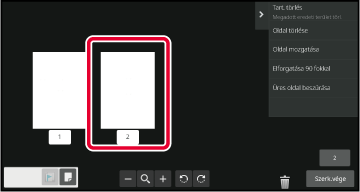
Koppintson az
 gombra.
gombra.
 jel jelenik meg az oldalon.
jel jelenik meg az oldalon.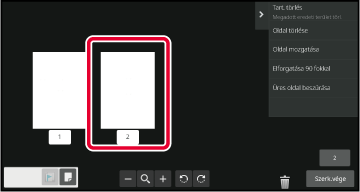
 jelre, vagy válassza ki az oldalt, és
koppintson [Kivál. oldal fejezet beszúrásainak törlése.] gombra a műveleti panelen.
jelre, vagy válassza ki az oldalt, és
koppintson [Kivál. oldal fejezet beszúrásainak törlése.] gombra a műveleti panelen.Koppintson a [Szerk.vége] gombra.
Az előnézeti képen az
 gombra koppintva váltson át szerkesztés
módba.
gombra koppintva váltson át szerkesztés
módba.
Koppintson az
 gombra, majd annak a helynek a
gombra, majd annak a helynek a
 ikonjára, ahová üres oldalt kíván beszúrni.
ikonjára, ahová üres oldalt kíván beszúrni.
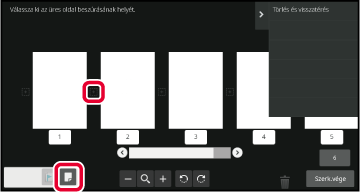
Koppintson a [Szerk.vége] gombra.
Az előnézeti képen az
 gombra koppintva váltson át szerkesztés
módba.
gombra koppintva váltson át szerkesztés
módba.
A műveleti panelen koppintson az [Tart. törlés] gombra.
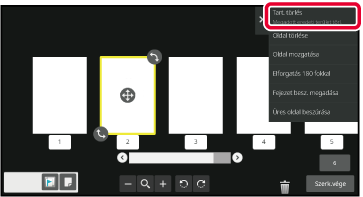
A törlési tartomány megadásához kövesse a képernyőn megjelenő utasításokat.
Adja meg a törlési tartományt, majd koppintson a [OK] gombra.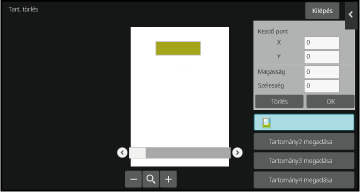
A műveleti panelen válassza ki a [Törlési poz. alkalm. az összes oldalra.] vagy a [Törlési poz. alkalm. erre az oldalra.] lehetőséget.
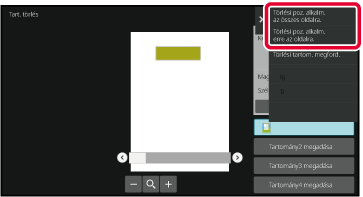
Szükség szerint ismételje meg a fenti lépéseket a törlési tartomány és a vonatkozó oldalak megadásához.
Koppintson a [Kilépés] gombra.
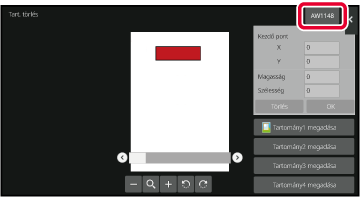
Ha a képernyő bal oldalán lévő fülre koppint, akkor
módosíthatja a beállításokat.
A nem módosítható beállításokkal rendelkező funkciók gombjaira
nem lehet koppintani.
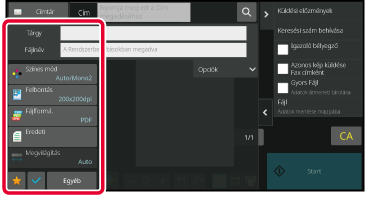
Version 06a / bp70c65_usr_06a_hu